
Vous souhaitez mettre à niveau votre système Win10, mais vous n'avez pas trouvé d'outil de mise à niveau Win10 approprié ? Aujourd'hui, je vais vous présenter un outil de mise à niveau Win10 utile - l'assistant de mise à niveau Win10. Aujourd'hui, l'éditeur vous présentera le didacticiel sur la façon d'utiliser l'outil de mise à niveau Win10. Veuillez le regarder ensemble.
1. Tout d’abord, nous devons télécharger les outils Microsoft depuis le site officiel de Microsoft.
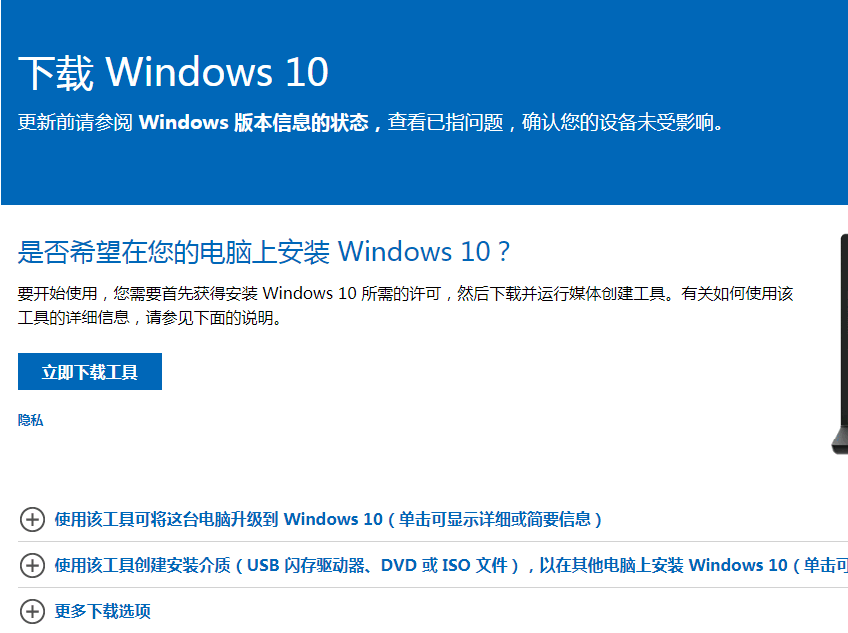
2. Ouvrez ensuite le logiciel sur le bureau et cliquez pour accepter l'accord.
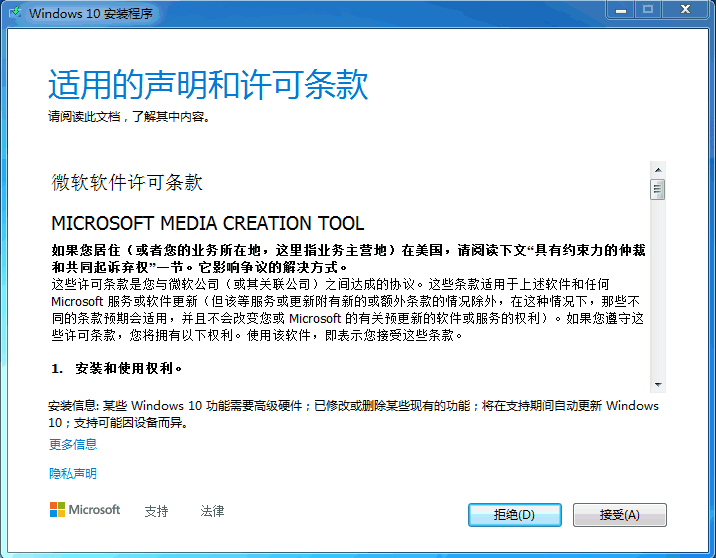
3. Ensuite, nous cliquons pour mettre à niveau cet ordinateur maintenant.
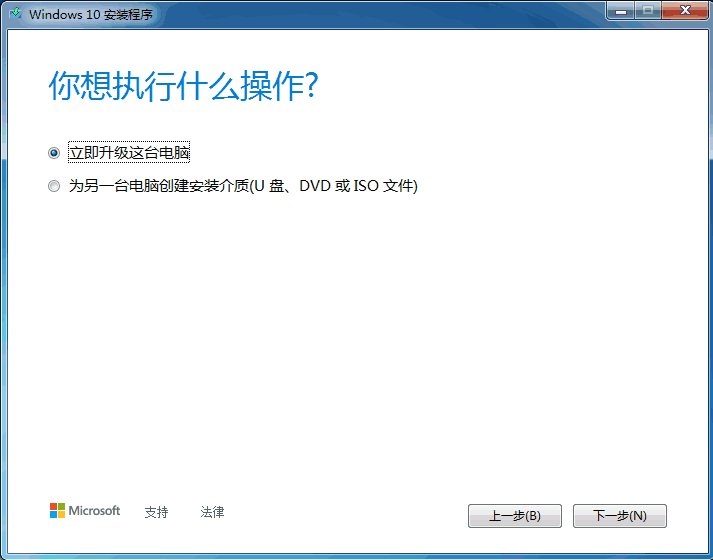
4. Ensuite, le téléchargement du système Windows 10 commencera.
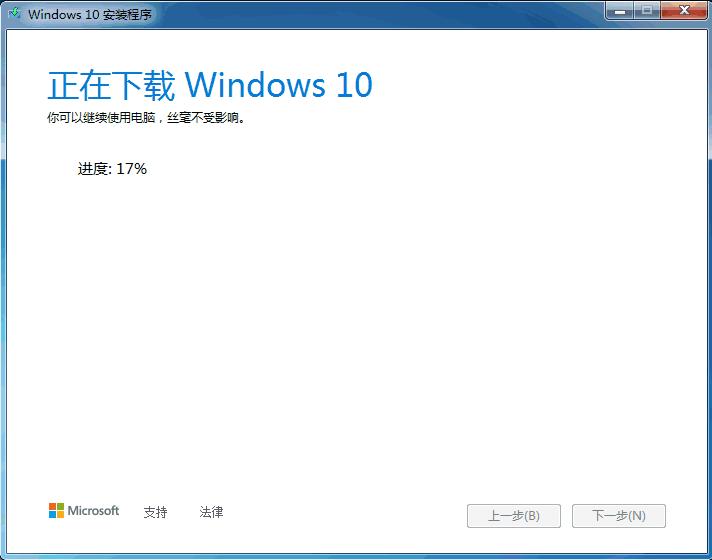
5. Créez ensuite le support système win10.
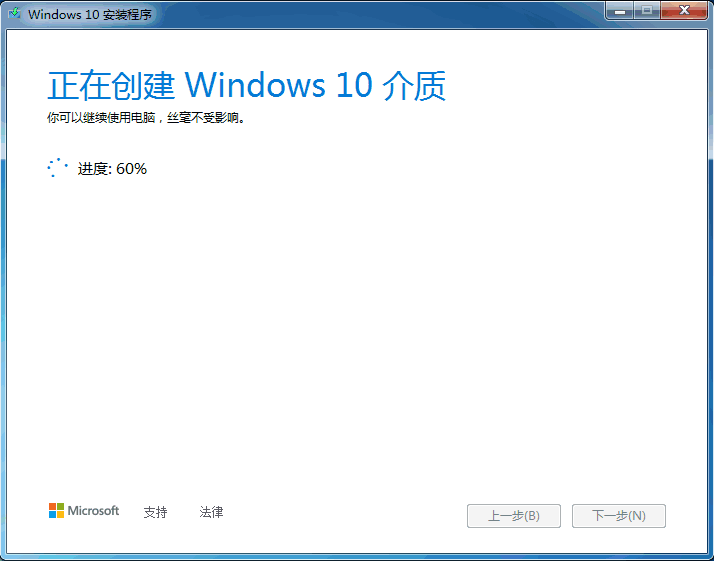
6. Enfin, nous entrons la clé du produit et elle peut être utilisée.

Ce qui précède explique comment utiliser l'outil de mise à niveau Win10, j'espère qu'il pourra aider tout le monde.
Ce qui précède est le contenu détaillé de. pour plus d'informations, suivez d'autres articles connexes sur le site Web de PHP en chinois!